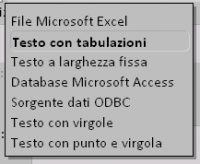Aggiornamento Prezzi
Da Opera Wiki.
| Riga 47: | Riga 47: | ||
Il pulsante [[File:tastodati4.png]]<br> | Il pulsante [[File:tastodati4.png]]<br> | ||
| - | La pressione di questo pulsante aprirà il quadro Dati articoli importazione dove l’operatore imposterà le caratteristiche degli articoli da importare | + | La pressione di questo pulsante aprirà il quadro [[Dati articoli importazione]] dove l’operatore imposterà le caratteristiche degli articoli da importare. |
| - | + | ||
| - | + | ||
| - | + | ||
| - | + | ||
| - | + | ||
| - | + | ||
| - | + | ||
| - | + | ||
| - | + | ||
| - | + | ||
| - | + | ||
| - | + | ||
| - | + | ||
| - | + | ||
| - | + | ||
| - | + | ||
| - | + | ||
| - | + | ||
| - | + | ||
| - | + | ||
| - | + | ||
| - | + | ||
| - | + | ||
| - | + | ||
| - | + | ||
Versione delle 11:07, 10 dic 2010
Questa particolare funzione consente di modificare e aggiornare i prezzi negli archivi. Questa operazione è effettuata tramite un file elettronico.
Se non siete uttilizzatori esperti del programma consigliamo di contattare il centro di Assistenza tecnica di Opera Company.
Descrizione dei contenuti
- Nome
E’ il nome che l’operatore assegna all’operazione.
- Desc. (descrizione)
E’ la descrizione dell’operazione.
In questa casella è necessario determinare dall’elenco abbinato il formato del file di importazione.
E' possibile scegliere il set di caratteri del file (ANSI o OEM).
- Crea lista iniziale
rea una lista dei codici da aggiornare.
In questa casella l’operatore riporta il percorso che il programma deve seguire per rilevare il file di importazione dei prezzi.
- Tabella/SQL
Questo campo si attiva se nel Formato abbiamo scelto Database Microsoft Access o Sorgente dati ODBC e ci consente di inserire il nome della Tabella o della query SQL.
Alcuni formati di file di importazione potrebbero essere di un formato tale che per essere importati in Opera necessitano di un programma che ne converta il formato. In queste casella si inserisce il percorso per il collegamento con il programma di conversione.
Profili / Accessori
Attivando l’una o l’altra di queste caselle, si indica al programma dove l’azione di importazione deve essere diretta.
Crea Profili / Crea accessori Come detto, il programma è in grado di importare non solo i dati relativi a prezzi, ma è anche in grado di creare nuovi articoli, di conseguenza queste caselle, attivate indicano al programma di inserire come nuovi articoli i codici rilevati nel file di importazione, andando direttamente negli archivi relativi. L aselezione di questo campo attiva le altre voci.
Il pulsante ![]()
La pressione di questo tasto avvia l’operazione di aggiornamento dopo aver eseguito le impostazioni della modalità di aggiornamento.
Il pulsante ![]()
La pressione di questo pulsante aprirà il quadro Dati articoli importazione dove l’operatore imposterà le caratteristiche degli articoli da importare.
Tipo In questa casella si rileva il prezzo sulla quale il programma deve agire. Come sapete il programma consente di gestire 4 diversi prezzi per articolo:
Suffisso In questa casella si determina un codice che identifica la colorazione o finitura del prezzo.
Decimali Deve essere inserito il numero delle cifre decimali che sono nel numero
Finitura Dal pulsante abbinato alla casella, l’operatore rileva la finitura alla quale il prezzo è riferito.
Colorazione interna / Colorazione esterna Il pulsante della casella apre l’elenco delle colorazione alla quale il prezzo fa riferimento.
Il pulsante
Il quadro Impostazione suffisso prezzi ha la funzione di rilevare dal file l’eventuale suffisso del prezzo.
Suffisso prezzi Attiva la selezione del suffisso dal file di importazione
Inizio colonna / Fine colonna o Nome Colonna / N° colonna Riporta la posizione della colonna relativa al suffisso prezzo.
Aggiunge suffisso al codice Aggiunge il suffisso del prezzo al codice.
Il pulsante La pressione di questo pulsante aprirà il quadro Dati importazione magazzino dove l’operatore imposterà il l’aggiornamento del magazzino di Opera. Infatti attraverso questa funzione è possibile aggiornare la giacenza del magazzino
Giacenza Agisce sulla colonna del file di importazione dati, relativa all quantità di giacenza, materiale
Unità di Misura magazzino Agisce sulla colonna del file , relativa all’unità di misura della quantità
Unità di Misura prezzi Agisce sulla colonna del file , relativa all’unità di misura dei prezzi
Fattore di conversione Agisce sulla colonna del file , relativa al fattore di conversione da Unità di Misura magazzino a Unità di Misura prezzi
(M)oltipl. O (D)ivedendo Agisce sulla colonna del file , relativa alla specifica del fattore di conversione.